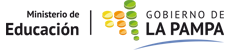Programación de Actividades
Crear una cita rápidamente
La opción Añadido rápido hace que sea fácil crear una cita nueva.

Los pasos a seguir son:
1. Hacer clic en la agenda en miniatura o en la hora de inicio en cualquiera de las vistas de la agenda. Podemos seleccionar Crear una nueva cita o una Nueva cita durante todo el día.
2. En el cuadro de texto Asunto añadir una breve descripción de la cita.
3. En el cuadro de texto Ubicación indicar el lugar de la cita. Si el lugar figura en el directorio del Ministerio, al empezar a escribir se despliega una lista de las ubicaciones que coinciden. También se puede hacer clic en Sugerir una ubicación para ver ubicaciones disponibles.
4. En el menú desplegable Mostrar seleccionar la opción Libre/ Ocupado para la cita.
5. Si la cita se debe añadir a una agenda distinta de la agenda predeterminada, seleccionar la agenda correspondiente.
6. En el menú desplegable Marcar como seleccionar si la cita es Privada o Pública. Los detalles de los eventos que hemos señalado como privados no se mostrarán en la agenda compartida, sólo se verá en la agenda compartida la hora de inicio y finalización de la cita, su duración, si es recurrente y la identidad del organizador.
7. Definir el día y la hora de inicio y fin. Si la cita es recurrente en Repetir, seleccionar la frecuencia con la que se debe programar la cita.
8. [Opcional] Hacer clic en Más detalles en el caso de añadir a otros asistentes, programar un recurso o añadir notas a la cita.
9. Hacer clic en Aceptar. A continuación se enviará la invitación a las personas involucradas. De cancelarse la cita también se notificará.
La función Añadido rápido es una opción. Si preferimos que siempre se abra la página Cita al hacer doble clic o arrastrar el cursor en la agenda, desactiva esta opción desde las preferencias de tu agenda.
- Sistema: Agenda Digital Institucional
- Autor: Dirección General de Tecnologías para la Gestión Educativa
- Email: direccion.tecnologias@mce.lapampa.gov.ar